手机壳打碟机使用中遇到问题怎么办?
3
2025-06-26
电脑在使用过程中突然黑屏,无疑是让人心急如焚的状况。尤其是当你刚清洁了电脑,擦拭完毕后突然发现屏幕没有了任何显示,这可能让人更加焦虑。不过别担心,这种情况通常可以得到妥善处理。本文将详细解析电脑黑屏可能的原因,并指导你如何排查与解决问题。
当电脑黑屏时,第一步应该是检查电脑的硬件连接是否松动。在清洁过程中,有时可能会不小心移动了显示器线缆或其他连接线,这可能导致信号传输中断,进而出现黑屏现象。
操作步骤:
1.关闭电脑电源并拔掉电源线。
2.打开机箱检查内部连接线是否牢固,包括显示器连接线、电源线和数据线。
3.对于笔记本电脑,检查屏幕转轴处是否因擦拭而松动,以及连接线是否牢固。
4.确认连接无误后,重新开机并检查是否恢复正常。

如果你确认硬件连接没有问题,下一步需要考虑的是显示器本身是否出了问题。有时,清洁显示器的时候可能会不小心损伤其内部的某些元件。
操作步骤:
1.试着连接另一台显示器或电视,确认是否能够显示图像。
2.如果另一台显示器工作正常,那么问题很可能出在你的电脑显示器上。
3.如果更换显示器后仍然黑屏,那么问题可能出在电脑的显卡上。
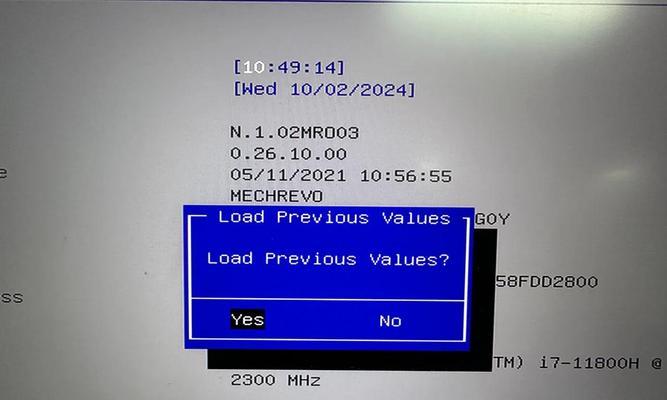
显卡故障或驱动程序问题也可能导致黑屏。如果你最近更新了显卡驱动程序,可能会出现不兼容或更新失败的情况。
操作步骤:
1.在另一台显示器上启动电脑,进入安全模式。
2.卸载当前显卡驱动程序,并重新安装旧版本或最新版本的驱动。
3.检查显卡硬件是否有明显的损坏迹象,比如烧焦的元件或异常的气味。

系统软件问题,包括操作系统损坏、病毒感染等,也可能会导致黑屏。
操作步骤:
1.使用系统修复盘或U盘启动电脑,尝试进行系统修复。
2.运行杀毒软件,全面扫描电脑是否存在病毒。
3.如果系统无法修复,考虑备份重要数据后,进行系统重装。
内存条故障或者接触不良也是导致黑屏的常见原因。内存条在电脑运作中发挥着重要作用,如果内存条出现问题,电脑就无法正常启动。
操作步骤:
1.关闭电源,打开机箱,取出内存条。
2.清理内存条金手指部分的灰尘,并用橡皮擦轻轻擦亮。
3.将内存条重新插入插槽,确保牢固。
4.尝试开机,看是否能够正常启动。
如果以上步骤都无法解决问题,可能是主板或其他硬件出现故障,这类问题的排查和修复需要专业的技术知识和工具,建议送到专业维修点进行检测。
电脑黑屏的原因可能多种多样,但只要细心排查,通常可以找到问题所在。请确保在尝试上述解决办法时,断开电源并小心操作,以避免对电脑造成进一步的损害。如果自己无法解决,千万不要犹豫,及时寻求专业技术人员的帮助。希望本文能够帮助你快速解决电脑黑屏的烦恼。
版权声明:本文内容由互联网用户自发贡献,该文观点仅代表作者本人。本站仅提供信息存储空间服务,不拥有所有权,不承担相关法律责任。如发现本站有涉嫌抄袭侵权/违法违规的内容, 请发送邮件至 3561739510@qq.com 举报,一经查实,本站将立刻删除。